Мир застыл. Наконец-то вы можете иметь одну и ту же учетную запись WhatsApp на двух телефонах. Сначала это кажется сложным, но это работает, и это все, что имеет значение.
WhatsApp только начал внедрять (в бета-версии) возможность связать существующую учетную запись с планшетом Android. Если у вас есть бета-версия 2.22.25.8 и на телефоне, и на планшете Android, вы должны получить возможность сканировать QR-код в версии приложения для планшета, когда начнете его настройку. По сути, это то же самое, что сейчас использовать WhatsApp на Windows или Mac; ваш телефон остается основным устройством, но ваши дополнительные устройства немного независимы и могут работать, даже если основной телефон находится в автономном режиме.
Этот новый процесс планшета Android работает и на телефонах, но вам нужно ненадолго обмануть WhatsApp, чтобы он подумал, что ваш второй телефон — это планшет.
Итак, давайте приступим к делу.
Шаг 1
Убедитесь, что на вашем основном телефоне установлена бета-версия WhatsApp v2.22.25.8, выполнен вход и она работает. Если вы используете более старую версию приложения, вы можете скачать APK-файл из APKMirror. (Это надежный источник, не беспокойтесь о вредоносных программах.)
Шаг 2
На втором телефоне вы начинаете с включения режима разработчика в основных настройках Android. (Перейдите в «Настройки» > «О телефоне» и нажмите несколько раз на номер сборки , пока не появится всплывающее окно с надписью «Теперь вы разработчик» .)
Шаг 3
Оставайтесь на втором телефоне. Выберите «Настройки» > «Система» > «Режим разработчика» > «Минимальная ширина . Вы можете воспользоваться поиском, если не найдете. Запишите текущий номер (он понадобится вам позже), затем измените его на 600. Это превратит интерфейс вашего телефона в интерфейс планшета. Шрифты и иконки станут меньше, но мы вернемся к обычным размерам, не беспокойтесь. Например, на моем Xiaomi Mi 11 с Android 13 панель задач находится внизу. Прикол.
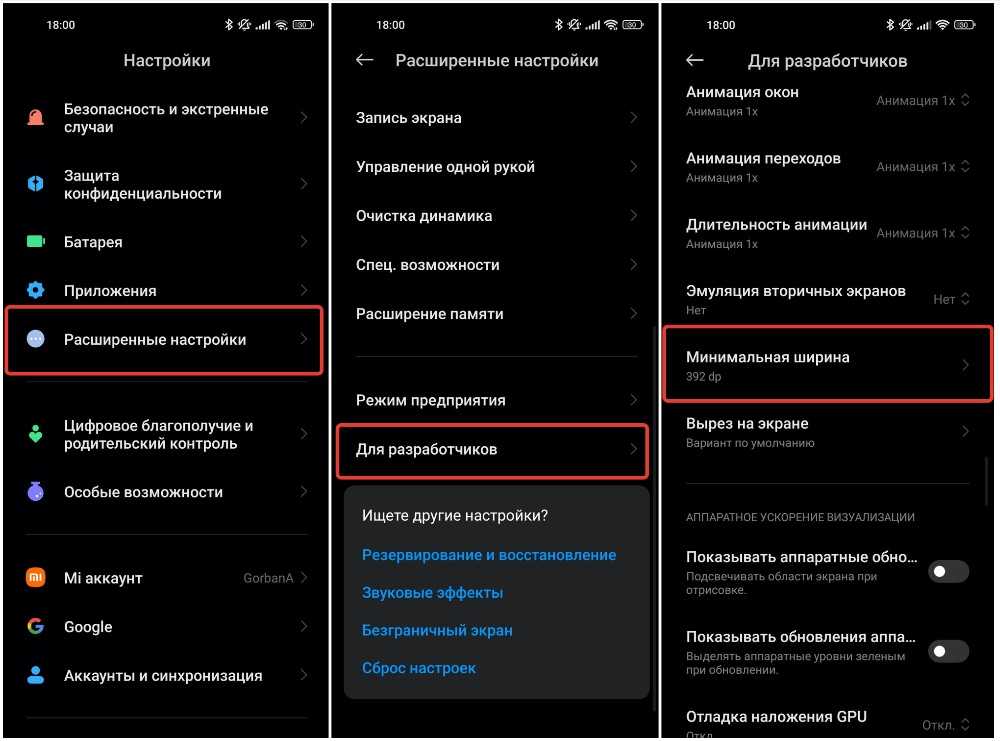
Шаг 4
Теперь установите WhatsApp v2.22.25.8 на этот второй телефон. Опять же, вы можете сделать это из Play Маркета, если вы зарегистрированы в бета-версии, или вы можете вручную скачать тот же APK из APKMirror.
Шаг 5
Откройте WhatsApp, выберите язык, нажмите «Согласен» и продолжите , и вы должны увидеть ссылку на экран телефона с вашим уникальным QR-кодом. (Если вы видите страницу, на которой вас просят войти в систему с номером телефона, это означает, что ваш телефон не был обманут и не «превратился» в планшет. Попробуйте увеличить число для параметра «Минимальная ширина». Но теоретически 600 должно подойти.
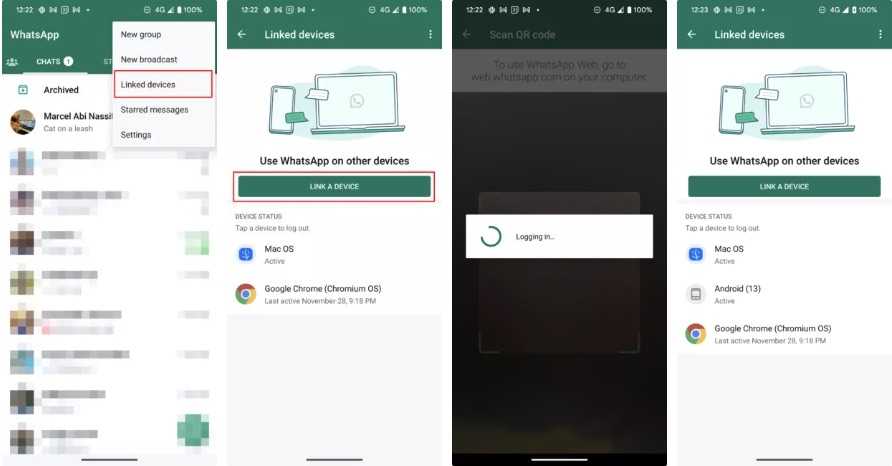
Шаг 6
Вернитесь к своему основному телефону. Откройте WhatsApp, коснитесь кнопки ⋮ в правом верхнем углу, затем «Связанные устройства» > «Связать устройство». Это вызовет сканер QR-кода, поэтому отсканируйте код, который отображался на втором телефоне. И та-да. Ваш второй телефон должен перезагрузить WhatsApp с той же учетной записью, что и на основном устройстве.
ШАГ 7
Если вам не нравится интерфейс планшета и мелкие шрифты на втором телефоне, вы можете повторить шаг 3 и вернуться к исходной настройке Минимальной ширины. WhatsApp останется привязанным к вашей учетной записи.
И вот оно. Вы будете получать сообщения, звонки и практически все на обоих устройствах. Вы также можете инициировать чаты и звонки на обоих. Если вы читаете сообщение на одном, оно помечается как прочитанное на другом и так далее.
Однако ваш первый телефон остается основным и находится под контролем — это тот, который может отключить второе устройство, если это необходимо. Я не использовал это достаточно долго, чтобы заметить, есть ли какая-либо медлительность или задержка в получении сообщений, как в настольной версии (которую нужно время от времени обновлять, если вы не использовали ее какое-то время). Но, похоже, это пока не проблема.
Я продолжу использовать эту настройку некоторое время и обновлю этот пост, добавив дополнительную информацию, если замечу какие-либо ошибки.
Тем временем, теперь у меня есть WhatsApp, работающий на двух телефонах, и, позвольте мне сказать, О БОЖЕ, НАКОНЕЦ-ТО.
